目录
一、Windows部分
1.1目录、注册表、启动项
| 用户 | 存储用户的设置、文档、上网浏览信息、配置文件等。 |
| Windows | 安装目录。 |
| Program File | 应用程序文件夹,64位系统会多出一个Program File(x86)。 |
| Temp | 临时文件目录 |
| 注册表 | 核心数据库,发生变动后,需要注销重新登录,才能生效 |
| 系统启动项 | 将程序、文件放在文件夹中可以实现开机自启。 |
1.2设备管理器、任务管理器
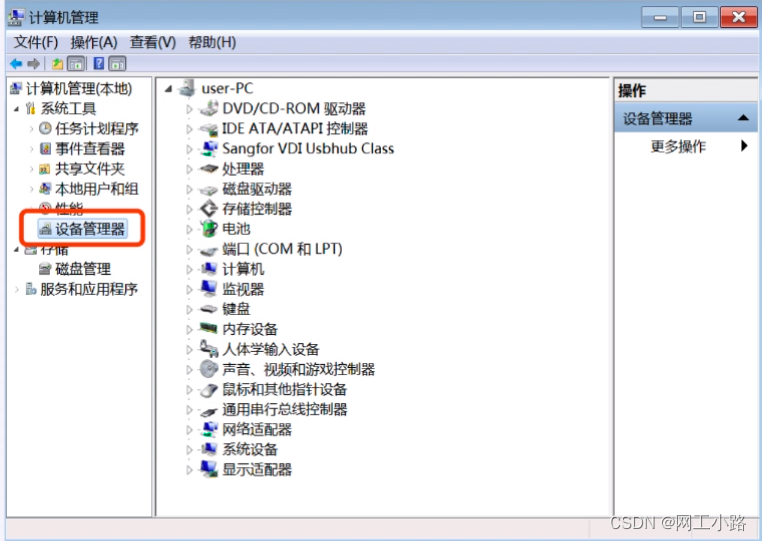
所有设备都通过一个“设备驱动程序”的软件和Windows进行通信。安装、更新设备驱动。、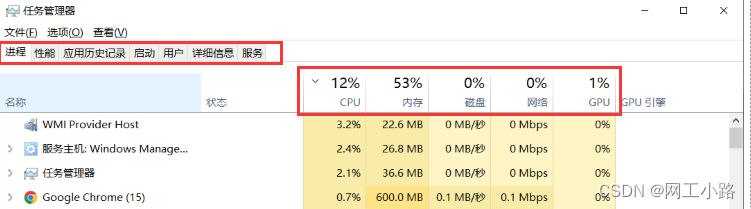
| 任务管理器-进程 | 查看正在运行的程序 |
| 任务管理器-性能 | 查看设备利用率 |
| 任务管理器-启动 | 查看系统启动项 |
| 任务管理器-服务 | 查看正在运行的服务 |
1.3进程
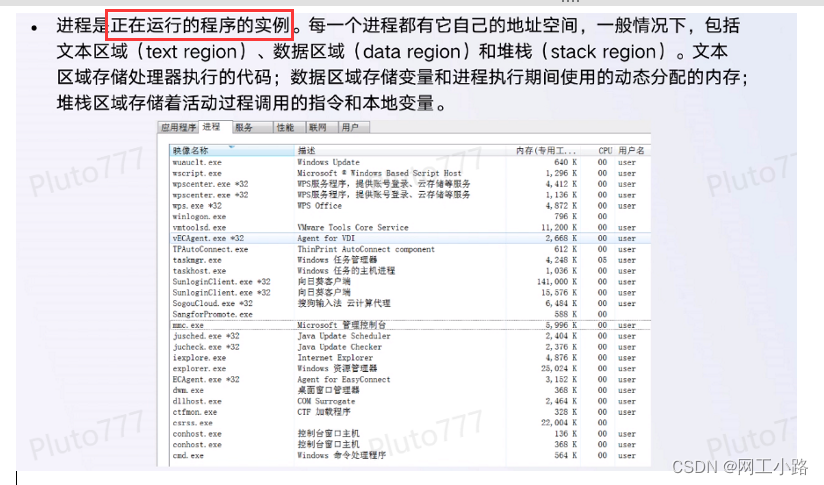
- 虚拟机出现CPU、内存飙升,可以通过任务管理器查看资源利用率。
- 病毒喜欢伪装成explorer.exe等系统进程,当发现这些进程cpu、内存占用异常时,可用杀毒软件查杀。
1.4组策略
 查看组策略:运行模式下输入gpedit.msc
查看组策略:运行模式下输入gpedit.msc
1.5基本命令
Ping


ARP
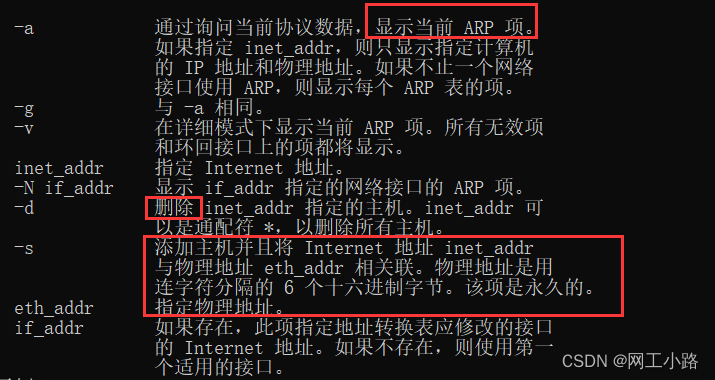
Tracert
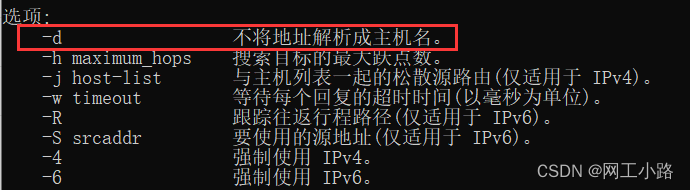
Route


ipconfig

netstat

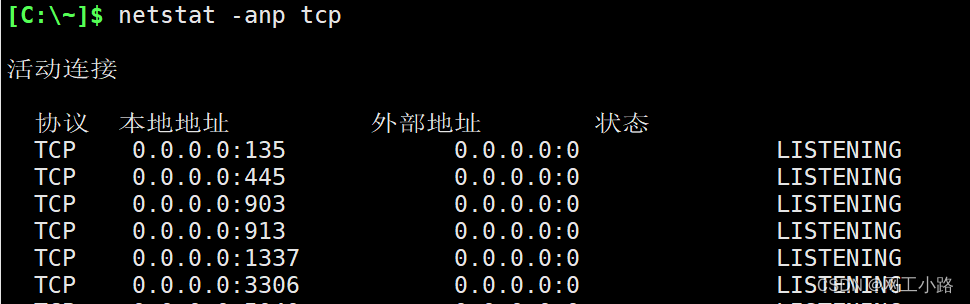
二、Linux部分
2.1Linux系统介绍
Linux内核最初是由李纳斯•托瓦兹(LinusTorvalds)在赫尔辛基大学读书时出于个人爱好而编写的
第1版本于1991年9月发布,当时仅有10000行代码。
2.2Linux目录结构
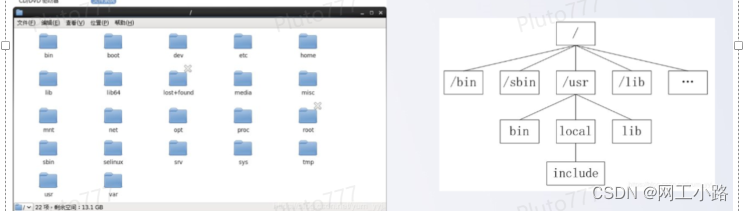
| /bin | 存放二进制可执行文件(ls,cat,mkdir等),常用命令一般都在这里。 |
| /etc | 存放系统管理和配置文件 |
| /home | 存放所有用户文件的根目录,是用户主目录的基点,比如用户user的主目录就是/home/user,可以用~user表示 |
| /usr | 用于存放系统应用程序,比较重要的目录/usr/local本地系统管理员软件安装目录(安装系统级的应用)。 |
| /opt | 额外安装的可选应用程序--包所放置的位置。一般情况下,我们可以把tomcat等都安装到这里。 |
| /proc | 此目录的数据都在内存中,如系统核心,外部设备,网络状态。 |
| /root | 系统管理员root的家目录。 |
| /sbin、/usr/sbin、/usr/local/sbin | 放置系统管理员使用的可执行命令,这几个目录是给系统管理员root使用的命令,一般用户只能"查看"而不能设置和使用。 |
| /tmp | 一般用户或正在执行的程序临时存放文件的目录,任何人都可以访问,重要数据不可放置在此目录下。 |
| /var | 放置系统执行过程中经常变化的文件,如随时更改的日志文件/var/log。 |
2.3Linux命令注意事项
- 区分大小写
- Tab补全
2.4进出目录命令
1.cd[目录名]
- ~ 进入当前用户主目录
- - 返回进入此目录之前所在的目录
- !$ 把上个命令的参数作为cd参数使用
- ../.. 返回上两级目录
- 绝对路径就是从根目录一直到目标文件的目录的完整路径
- 相对路径是指从当前路径开始的路径
2.pwd命令可以用来查看当前的绝对路径
3.ls命令用来列出文件或目录信息。
ls [参数] [目录或文件]
- -a:显示所有文件,包括以“.”开头的隐藏文件。
- -l:以长格形式显示文件的详细信息。(权限、文件类型等)
- -h 以更容易理解形式显示文件大小
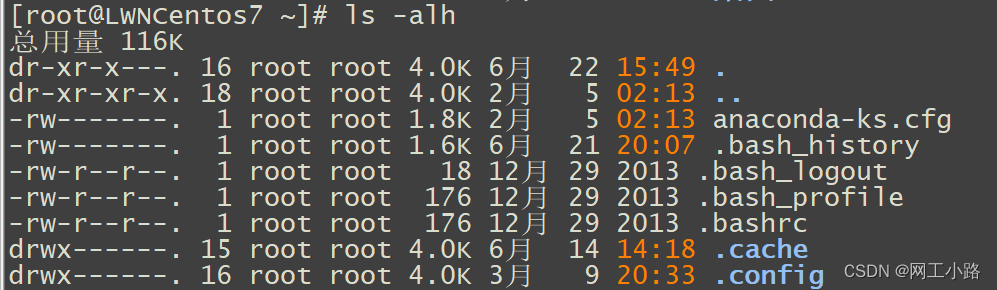
2.5查看文件命令
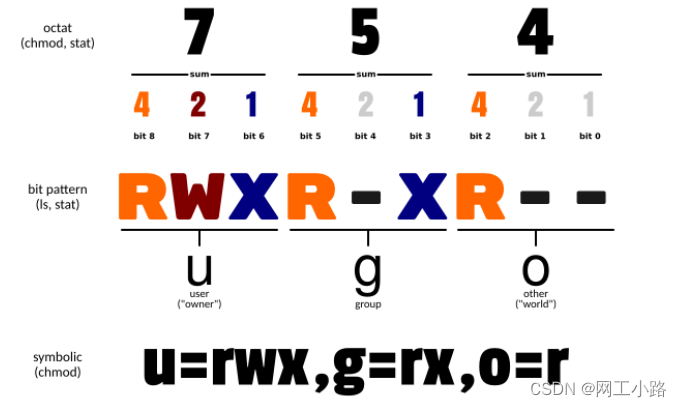
1.cat
滚屏显示文件内容。
命令格式:cat [参数] 文件名。
- -b:对输出内容中标注行号(除了非空行)。
- -n:对输出内容中的所有行标注行号。
2.more
一页一页的分屏显示文件的内容
按【Enter】键可以向下移动一行,按【space】键可以向下移动一页;按【q】键可以退出more命令。
命令格式:more [参数] 文件名
- - num:这里的num是一个数字,用来指定分页显示时每页的行数。
- + num:指定从文件的第num行开始显示。

3.less
more命令只能向下翻页,而less命令可以向下、向上翻页,甚至可以前后左右的移动。
- 按【b】键可以向上移动一页。
- 用光标键向前、后、左、右移动。
- less命令还支持在一个文本文件中进行快速查找。先按下斜杠键【/】,再输入要查找的单词或字符。
4.head
显示文件的开头部分,默认只显示文件的前10行内容。
命令格式:head [参数] 文件名
- -n num:显示指定文件的前num行。
- -c num:显示指定文件的前num个字符。

5.tail
显示文件的末尾部分,默认情况下只显示文件的末尾10行内容。
命令格式:tail [参数] 文件名
- -n num:显示指定文件的末尾num行。
- -c num:显示指定文件的末尾num个字符。
- +num:从第num行开始显示指定文件的内容
2.6查找/操作文件及目录命令
1.find
find是最常见和最强大的查找命令,你可以用它找到任何你想找的文件。
命令的语法为:find<目录><参数>
- -name<表达式>:根据文件名查找文件
- -user<用户名>:按归属用户查找文件
- -type<文件类型>:根据文件类型查找文件。(b块设备、c字符设备、d目录、p管道文件、f普通文件、l链接、s端口文件)
- -size<大小>:根据文件大小查找,单位b c w k M G加上|xargstarcvzf<文件名>:可以将查询的结果压缩

可以使用*代替0个或多个字符。
2.grep
查找文件中包含有指定字符串的行。
该命令的语法为:grep [参数] 要查找的字符串 文件名
- -v:列出不匹配的行。
- -c:对匹配的行计数。
- -l:只显示包含匹配模式的文件名。
- -h:抑制包含匹配模式的文件名的显示。
- -n:每个匹配行只按照相对的行号显示。
- -i:对匹配模式不区分大小写
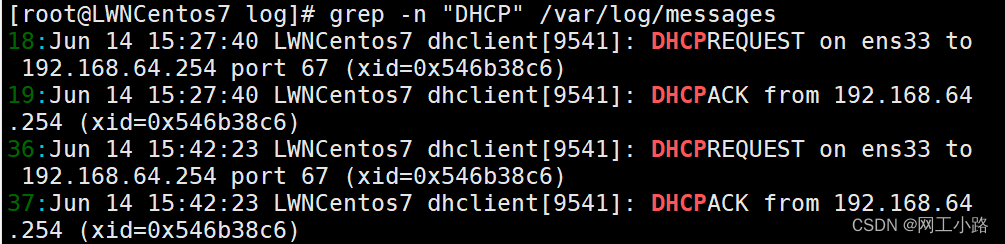
3.mkdir
创建一个目录
命令格式:mkdir [参数] 目录名
- –p:如果父目录不存在,则同时创建该目录及该目录的父目录。

4.rmdir
用于删除空目录。
命令格式:rmdir [参数] 目录名
- -p:在删除目录时,一起删除父目录,但父目录中必须没有其他目录及文件。

5.cp
文件或目录的复制。
命令格式:cp [参数] 源文件目标文件
- -f:如果目标文件或目录存在,先删除它们再进行复制(即覆盖),并且不提示用户。
- -i:如果目标文件或目录存在,提示是否覆盖已有文件。
- -R:递归复制目录,即包含目录下的各级子目录。
6.mv
用于文件或目录的移动或改名。
命令格式:mv [参数] 源文件或目录 目标文件或目录
- -i:如果目标文件或目录存在时,提示是否覆盖目标文件或目录。
- -f:无论目标文件或目录是否存在,直接覆盖目标文件或目录,不提示
7.df
查看文件系统的各个分区的占用情况
命令格式:df[选项]
- –h,单位为M

8.du
查看某个目录中的各级子目录所使用的硬盘空间数
命令格式:du[选项][参数]
- -a:显示目录中个别文件的大小。
- -c:除了显示个别目录或文件的大小外,同时也显示所有目录或文件的总和。
- -k:以KB(1024bytes)为单位输出。
- -m:以MB为单位输出。
- -s:仅显示总计,只列出最后加总的值。
- -h:以K,M,G为单位,提高信息的可读性。

2.7网络/性能相关命令
1.ping
用来测试与目标主机的连通性
命令格式:ping[参数][主机名或IP地址]
- -c 次数:指定发生包的次数
- -s 字节数:指定发送的数据字节数,预设值是56,加上8字节的ICMP头,一共是64ICMP数据字节。
- -i 秒数:设定间隔几秒送一个网络封包给一台机器,预设值是一秒送一次。
- -t 存活数值:设置存活数值TTL的大小。

2.ifconfig
配置或查看网卡接口
命令格式:ifconfig[网络设备][参数]
- up:启动指定网络设备/网卡。
- down:关闭指定网络设备/网卡。如果想永久地关闭一个接口,我们还需要从核心路由表中将该接口的路由信息全部删除。
- -a:显示全部接口信息(未激活的也会显示)
- -s:显示摘要信息(类似于netstat-i)
- add:给指定网卡配置IPv6地址
- del:删除指定网卡的IPv6地址
- 注意:单独使用ifconfig时,只显示激活状态的网络设备信息。
3.netstat
显示与IP、TCP、UDP和ICMP协议相关的统计数据,一般用于检验本机各端口的网络连接情况。
命令格式:netstat[参数]
- -a:显示所有连线中的Socket。
- -n:直接使用IP地址,而不通过域名服务器。
- -t:显示TCP传输协议的连线状况。
- -u:显示UDP传输协议的连线状况。
- -p:显示正在使用Socket的程序识别码和程序名称。
- -c:持续列出网络状态。
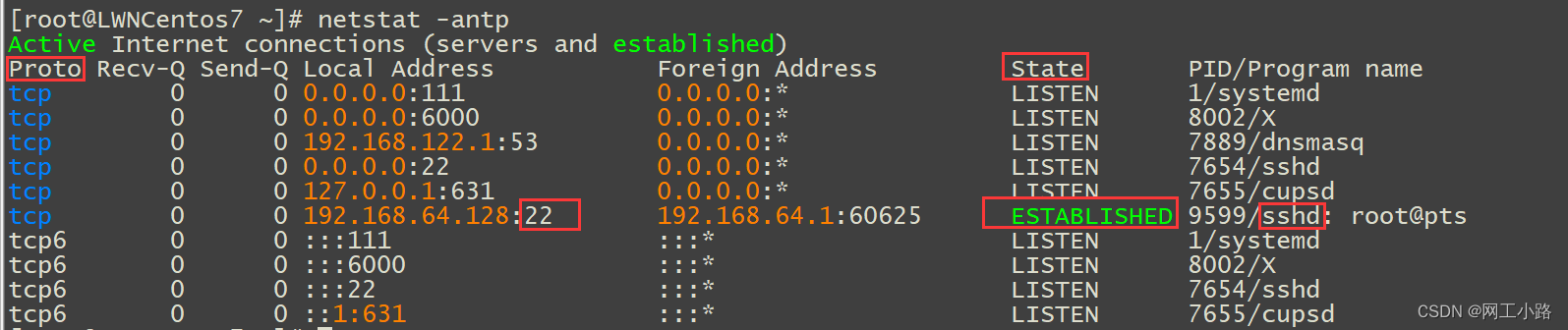
4.route
显示和操作IP路由表
命令格式:route[选项] [参数]
add:添加一条路由规则
del:删除一条路由规则
-net:目的地址是一个网络
-host:目的地址是一个主机
target:目的网络或主机
netmask:目的地址的网络掩码
gw:路由数据包通过的网关
dev:为路由指定的网络接口

5.tcpdump
- 可以将网络中传送的数据包的“头”完全截获下来提供分析。
- 支持针对网络层、协议、主机、网络或端口的过滤
- 提供and、or、not等逻辑语句来帮助你去掉无用的信息
命令格式:tcpdump [参数]
- -i:指定监听的网络接口;
- -v:输出一个稍微详细的信息,例如在ip包中可以包括ttl和服务类型的信息;
- -vv:输出详细的报文信息;
- -c:在收到指定的包的数目后,tcpdump就会停止;
- -e:在输出行打印出数据链路层的头部信息,包括源mac和目的mac,以及网络层的协议;
- -f:将外部的Internet地址以数字的形式打印出来;
- -w:直接将包写入文件中,并不分析和打印出来;
- -X:告诉tcpdump命令,需要把协议头和包内容都原原本本的显示出来(tcpdump会以16进制和ASCII的形式显示),这在进行协议分析时是绝对的利器。

6.iptables
- iptables服务不是真正的防火墙,只是用来定义防火墙规则功能的"防火墙管理工具"。
- 将定义好的规则交由内核中的netfilter即网络过滤器来读取,从而真正实现防火墙功能。
命令格式:iptables[选项] [参数]
- -A:在指定链的末尾添加(append)一条新的规则
- -D:删除(delete)指定链中的某一条规则,可以按规则序号和内容删除
- -I:在指定链中插入(insert)一条新的规则,默认在第一行添加
- -R:修改、替换(replace)指定链中的某一条规则,可以按规则序号和内容替换
- -L:列出(list)指定链中所有的规则进行查看
- -E:重命名用户定义的链,不改变链本身
- -F:清空(flush)
- -N:新建(new-chain)一条用户自己定义的规则链
- -X:删除指定表中用户自定义的规则链(delete-chain)
- -P:设置指定链的默认策略(policy)
- -Z:将所有表的所有链的字节和数据包计数器清零
- -n:使用数字形式(numeric)显示输出结果
- -v:查看规则表详细信息(verbose)的信息
关闭防火墙:service iptables stop

性能相关命令
1.iperf
网络性能测试工具,可以测试最大TCP和UDP带宽性能,根据需要调整,可以报告带宽、延迟抖动和数据包丢失。
命令格式:iptables[选项] [参数]
- -l:设置读写缓冲区的长度
- -s:在服务器模式下运行iperf
- -c:在客户端模式下运行iperf,连接到在主机上运行的iPerf服务器。
- -p:设置端口,与服务器端的监听端口一致
- -o:重定向输出到指定文件
- -t:设置传输的总时间
2.ethtool
查询及设置网卡参数的命令
命令格式:ethtool[选项] [参数]
ethtool–I ethX:查询ethX网口的相关信息
ethtool–d ethX:查询ethX网口注册性信息
ethtool–r ethX:重置ethX网口到自适应模式
ethtool–S ethX:查询ethX网口收发包统计
ethtool–s ethX[speed10|100|1000]:设置网口速率10/100/1000M

3.free
查看系统内存,虚拟内存的大小及占用情况
命令格式:free[选项]
- -b:以Byte为单位显示内存使用情况。
- -k:以KB为单位显示内存使用情况。
- -m:以MB为单位显示内存使用情况。
- -g:以GB为单位显示内存使用情况。
- -s<间隔秒数>:持续观察内存使用状况。
- -t:显示内存总和列。

2.8其他命令
1.ps
查看系统的进程
命令格式:ps [参数]
-a:显示当前控制终端的进程(包含其他用户的)。
-u:显示进程的用户名和启动时间等信息。
-w:宽行输出,不截取输出中的命令行。
-l:按长格形式显示输出。
-x:显示没有控制终端的进程。
-e:显示所有的进程。
-t n:显示第n个终端的进程。

2.kill
- 前台进程在运行时,可以用【ctrl+c】键来终止它,
- 后台进程可以使用kill命令向进程发送强制终止信号,以达到终止进程的目的。
命令格式::kill [参数] 进程号

HUP 1:终端断线
INT 2:中断(同Ctrl+C)
QUIT 3:退出(同Ctrl+\)
TERM 15:终止
KILL 9:强制终止
CONT 18:继续(与STOP相反,fg/bg命令)
STOP 19:暂停(同Ctrl+Z)
3.top
实时监控进程的状况
top屏幕自动每5秒钟刷新一次,也可以用“top –d 20”,使得top屏幕每20秒钟刷新一次。
4.shutdown
在指定时间关闭系统,-h关闭计算机,-r重新启动


























 743
743











 被折叠的 条评论
为什么被折叠?
被折叠的 条评论
为什么被折叠?










